Hoe installeer je CX File Explorer op de Oculus Quest 2 in 2024?
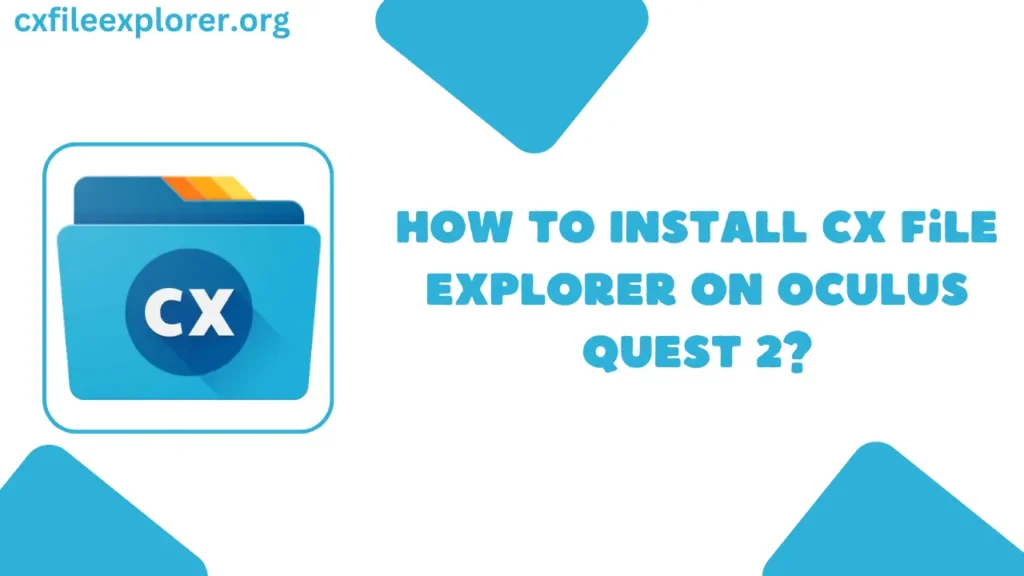
Als je een Oculus (Meta) Quest 2 hebt en problemen hebt met het beheren van bestanden in VR, dan ben je hier aan het juiste adres. Je kunt CX File Explorer gebruiken, maar het installeren van CX op Oculus Quest 2 is een uitdagende taak.
Maar maak je geen zorgen. In dit artikel leer je hoe je Cx File Explorer erop kunt installeren en hoe je fouten kunt oplossen.
Stappen om CX Bestandsbeheer te downloaden op Quest 2
Modus Ontwikkelaar inschakelen
Voordat je de volgende stappen volgt, moet je ervoor zorgen dat je Oculus Quest 2 in Developer Mode staat. Om dat te doen, volg je de onderstaande stappen -
- Open de Oculus app op uw smartphone
- Ga naar Instellingen > Apparaten > Selecteer je Quest 2
- Tik op "Ontwikkelmodus" en schakel deze in
SideQuest installeren
Zorg ervoor dat SideQuest geïnstalleerd is, want het zal je helpen om apps te sideloaden in Quest 2. Als dat niet het geval is, volg dan de onderstaande stappen -.
- Ga naar sidequestvr.com en download de juiste versie voor jouw besturingssysteem (Windows, macOS, Linux of Android)
- Installeer SideQuest volgens de instructies op het scherm
Maak een SideQuest-account aan
Na het installeren van SideQuest, moet u een account aanmaken. Volg de onderstaande stappen om dat te doen -
CX Bestandsbeheer downloaden
Ik hoop dat u met succes SideQuest heeft geïnstalleerd en een account heeft aangemaakt. Nu is het tijd om het Cx File Explorer bestand te downloaden. Volg daarvoor de onderstaande stappen -
Je Oculus Quest 2 aansluiten
Fysieke verbinding
De verbinding tot stand brengen
- Doe je Quest 2 headset op.
- Je krijgt een pop-up waarin je wordt gevraagd om USB debugging toe te staan.
- Selecteer "Toestaan" om SideQuest toegang te geven tot uw apparaat.
Verbinding controleren
- Zoek in SideQuest naar een groene stip in de linkerbovenhoek om aan te geven dat de verbinding gelukt is.
- Je krijgt een bericht te zien dat je Quest 2 verbonden is.
CX Bestandsbeheer installeren
De APK laden
- Klik in SideQuest op het mappictogram in de rechterbovenhoek
- Navigeer naar en selecteer het CX File Explorer APK-bestand dat je hebt gedownload
- Klik op "Openen" om het installatieproces te starten
Monitor installeren
- U kunt de voortgangsbalk in SideQuest bekijken om de installatie te volgen
- Na voltooiing ziet u een bevestigingsbericht
CX Bestandsbeheer openen
De app zoeken
- Ga in je Quest 2 naar "Apps" in het hoofdmenu
- Selecteer het vervolgkeuzemenu en kies "Onbekende bronnen".
- Je zou CX File Explorer hier moeten zien
Eerste installatie
- Start CX Verkenner
- Geef de nodige rechten wanneer daarom wordt gevraagd
- Maak jezelf vertrouwd met de interface en instellingen
Tips voor het gebruik van CX Bestandsbeheer
- Gebruik de app om bestanden direct in VR te beheren, verplaatsen en verwijderen
- Organiseer je media, apps en documenten efficiënt
- Profiteer van functies zoals cloudopslagintegratie en bestandsdeling via het netwerk
Problemen oplossen
- Als CX File Explorer niet verschijnt in Onbekende Bronnen, probeer dan je Quest 2 opnieuw op te starten.
- Zorg ervoor dat u de nieuwste versie van SideQuest en CX File Explorer gebruikt.
- Controleer de Oculus-forums voor specifieke problemen
Conclusie
Het installeren van CX File Explorer op je Oculus Quest 2 is een eenvoudige taak. Ik raad je aan de functies te verkennen om je virtual reality-ervaring te optimaliseren en je bestanden efficiënter te organiseren.



